Kaspersky Password Manager for iOS
Deutsch
- English
- Bahasa Indonesia
- Čeština (Česká republika)
- Dansk (Danmark)
- Eesti
- Español (España)
- Español (México)
- Français
- Italiano
- Latviešu
- Lietuvių
- Nederlands (Nederland)
- Norsk, bokmål (Norge)
- Polski (Polska)
- Português (Brasil)
- Português (Portugal)
- Română (România)
- Srpski
- Српски
- Suomi (Suomi)
- Svenska (Sverige)
- Tiếng Việt (Việt Nam)
- Türkçe (Türkiye)
- Ελληνικά (Ελλάδα)
- Български
- Русский
- العربية (الإمارات العربية المتحدة)
- ไทย (ไทย)
- 한국어 (대한민국)
- 日本語(日本)
- 简体中文
- 繁體中文
Deutsch
- English
- Bahasa Indonesia
- Čeština (Česká republika)
- Dansk (Danmark)
- Eesti
- Español (España)
- Español (México)
- Français
- Italiano
- Latviešu
- Lietuvių
- Nederlands (Nederland)
- Norsk, bokmål (Norge)
- Polski (Polska)
- Português (Brasil)
- Português (Portugal)
- Română (România)
- Srpski
- Српски
- Suomi (Suomi)
- Svenska (Sverige)
- Tiếng Việt (Việt Nam)
- Türkçe (Türkiye)
- Ελληνικά (Ελλάδα)
- Български
- Русский
- العربية (الإمارات العربية المتحدة)
- ไทย (ไทย)
- 한국어 (대한민국)
- 日本語(日本)
- 简体中文
- 繁體中文
- Kaspersky Password Manager
- App installieren und deinstallieren
- App aktualisieren
- Erste Schritte mit Kaspersky Password Manager
- Zwei-Faktor-Authentifikation
- Benutzeroberfläche der App
- Lizenzverwaltung
- Über die Bereitstellung von Daten
- App starten und beenden
- Websites
- Anwendungen
- Bankkarten
- Dokumente
- Adressen
- Notizen
- Authentifikator
- Kennwort-Generator
- Überprüfung der Kennwortsicherheit
- Einstellungen
- Andere Aufgaben
- Einträge gruppieren
- Daten auf allen Geräten synchronisieren
- Einträge zu Favoriten hinzufügen
- Automatisches Ausfüllen für Kaspersky Password Manager aktivieren/deaktivieren
- Ihren Datenspeicher online verwalten
- Wenn Sie das Master-Kennwort vergessen haben
- Kennwörter unter iOS importieren
- Gerät von My Kaspersky trennen
- My Kaspersky-Benutzerkonto löschen
- So erhalten Sie den Kundendienst
- Einschränkungen und Hinweise
- Informationsquellen zur App
- Rechtliches
- Für Beta-Tester
Benutzeroberfläche der App
Benutzeroberfläche der App
Nachdem Sie das Master-Kennwort eingegeben und den Datenspeicher entsperrt haben, wird das App-Hauptfenster geöffnet.
Das Hauptfenster der App besteht aus der unteren Registerkartenleiste und dem Arbeitsbereich (siehe Abbildung unten). Die untere Registerkartenleiste erlaubt schnellen Zugriff auf die Funktionen und Einstellungen von Kaspersky Password Manager.
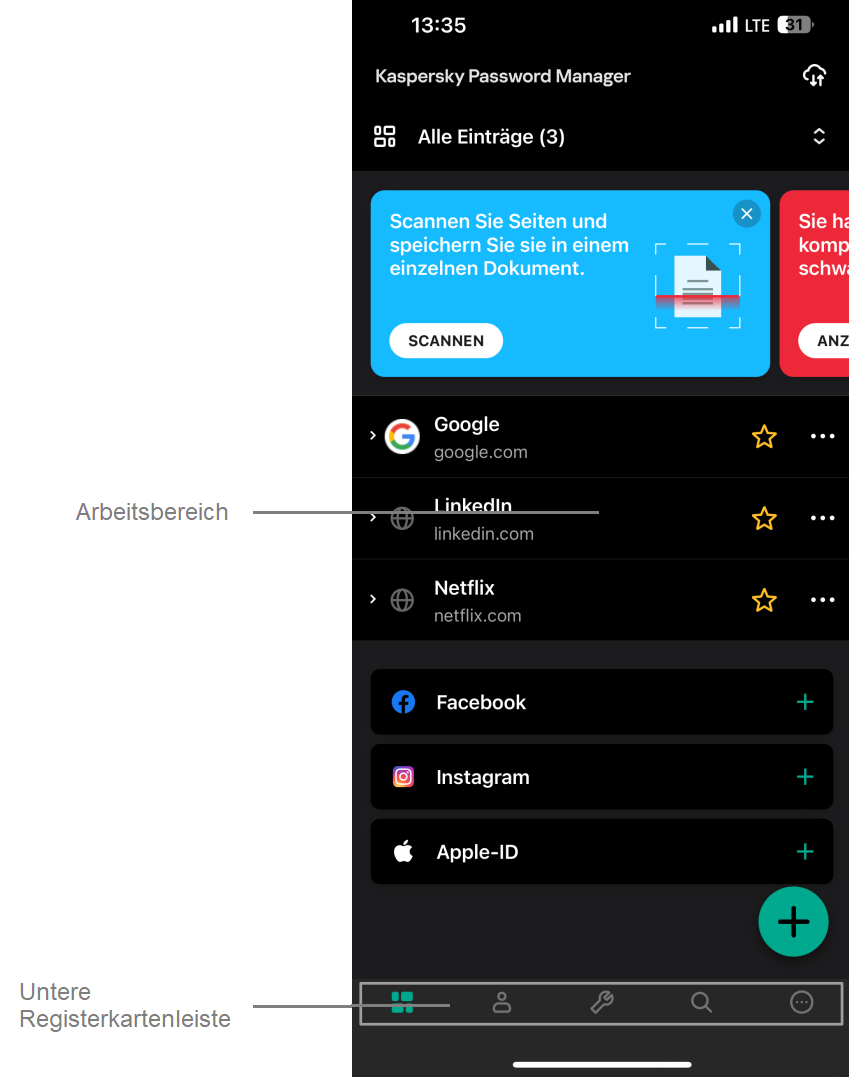
Die Benutzeroberfläche der App
Artikel-ID: 153900, Letzte Überprüfung: 11. Sept. 2024